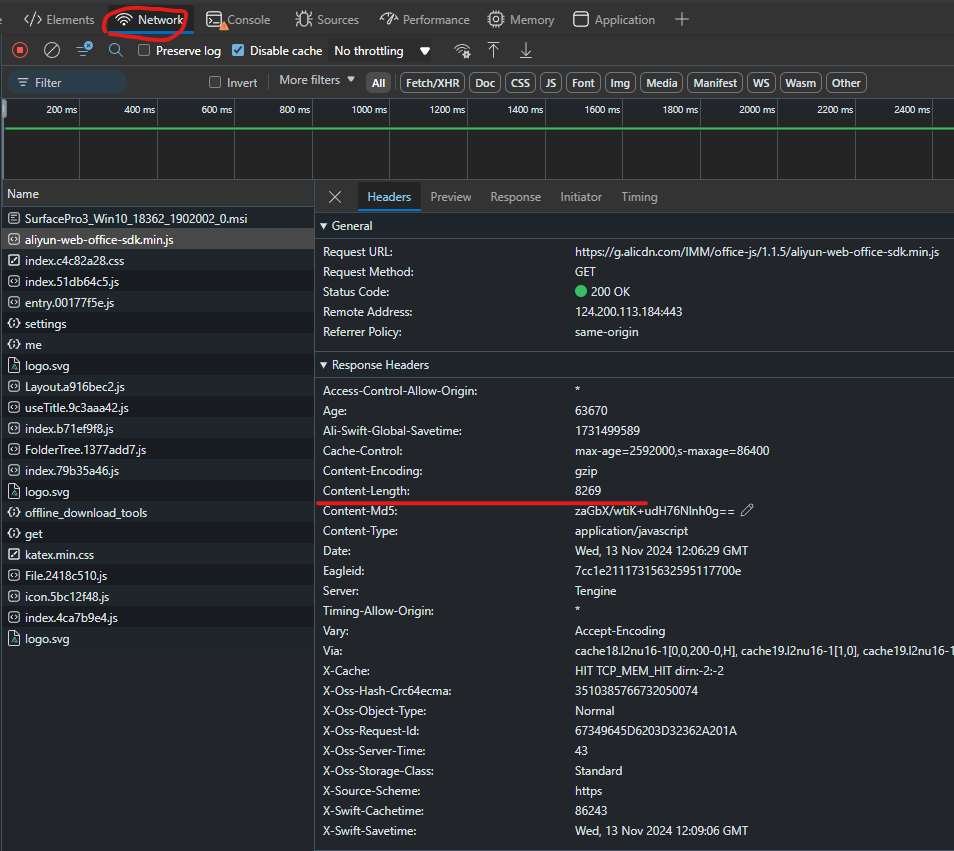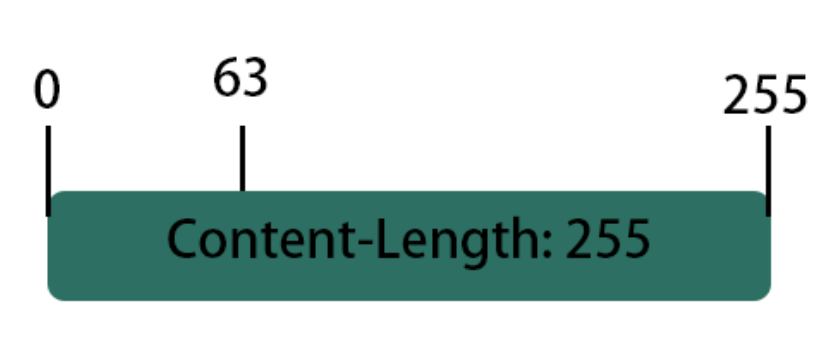C#多线程下载文件
C#多线程并发下载文件
C#多线程下载文件
前言
这段就算是简单多线程的实战了
如果需要多线程入门,点这里
日常中经常会遇到各种下载慢的情况,很多软件可以解决这个问题,如IDM、FDM、aria2c,甚至是某MC启动器PCL
本质上他们都是多线程下载,其主要思想是将文件切片
假设我们有大小为255byte的文件,一个人下就是从0下载直到255结束
这个时候,如果将文件分为多片,建立多个线程同时下载,就相当于有多个人在帮你下载同一个文件了,也就实现了加速(BT种子也是这样,也许以后数学好了我也会发一篇这个的笔记)
代码及用例
这里先贴代码:
从以下URL下载文件:
1
http://192.168.10.199/p/Local%20500G%20%E5%91%9C%E5%91%9C/SurfacePro3_Win10_18362_1902002_0.msi?sign=hwUl4yfX8aRrmAb-U0oqcyELDWUY_XxPzlFHXQuVjUk=:0
使用了浏览器的UA:
1
Mozilla/5.0 (Windows NT 10.0; Win64; x64) AppleWebKit/537.36 (KHTML, like Gecko) Chrome/130.0.0.0 Safari/537.36 Edg/130.0.0.0
保存到a.msi
1
2
3
4
5
6
7
8
9
10
11
12
13
14
15
16
17
18
19
20
21
22
23
24
25
26
27
28
29
30
31
32
33
34
35
36
37
38
39
40
41
42
43
44
45
46
47
48
49
50
51
52
53
54
55
56
57
58
59
60
61
62
63
64
65
66
67
68
69
70
71
72
73
74
75
76
77
78
79
80
81
82
83
84
85
86
87
88
89
90
91
92
93
94
95
96
97
98
99
100
101
102
103
104
105
106
107
108
109
110
111
112
113
114
115
116
117
118
119
120
121
122
123
124
125
126
127
128
129
130
131
132
133
134
135
136
137
138
139
140
141
142
143
144
145
146
147
148
using System;
using System.IO;
using System.Net.Http;
using System.Threading.Tasks;
using System.Threading;
public class Range
{
public long from { get; set; }
public long to { get; set; }
}
public class Downloader
{
private readonly object _lock = new object();
private FileStream FileStream { get; set; }
private int TotalThread { get; set; }
private int CurrentThread { get; set; }
private string Url { get; set; }
private string UserAgent { get; set; }
private long downloadSize = 0;
private int downloadProgress = 0;
private long downloaded = 0;
private long totalSize = 0;
public Downloader(string url, string user_agent, string file_path, int thread)
{
TotalThread = thread;
CurrentThread = 0;
Url = url;
UserAgent = user_agent;
FileStream = new FileStream(file_path, FileMode.OpenOrCreate, FileAccess.ReadWrite);
}
public async Task<long> GetInfo()
{
using (HttpClient client = new HttpClient()){
client.DefaultRequestHeaders.Add("User-Agent", UserAgent);
using (HttpResponseMessage response = await client.GetAsync(Url))
{
response.EnsureSuccessStatusCode();
totalSize = response.Content.Headers.ContentLength ?? 0;
FileStream.SetLength(totalSize);
Console.WriteLine(totalSize.ToString());
return totalSize;
}
}
return 0;
}
public List<Range> CalcRange()
{
var range = new List<Range>();
long start = 0;
if (totalSize > 0)
{
long average_size = totalSize / TotalThread;
for (int i = 0; i < TotalThread; i++)
{
if (i == TotalThread - 1)
{
range.Add(new Range
{
from = start,
to = totalSize
});
}
else
{
range.Add(new Range
{
from = start,
to = start + average_size
});
start += average_size;
}
}
}
return range;
}
public async Task DownloadThread(Range range)
{
long pointer = range.from;
using (HttpClient client = new HttpClient())
{
client.DefaultRequestHeaders.Add("Range", $"bytes={range.from}-{range.to}");
client.DefaultRequestHeaders.Add("User-Agent", UserAgent);
using (HttpResponseMessage response = await client.GetAsync(Url))
{
response.EnsureSuccessStatusCode();
long? totalSize = response.Content.Headers.ContentLength;
using (Stream contentStream = await response.Content.ReadAsStreamAsync())
{
byte[] buffer = new byte[8192];
int bytesRead;
while ((bytesRead = await contentStream.ReadAsync(buffer, 0, buffer.Length)) > 0)
{
//await write
downloaded += bytesRead;
lock (_lock)
{
Console.WriteLine("WriteTo: " + pointer.ToString() + " By: " + range.from.ToString());
FileStream.Seek(pointer, SeekOrigin.Begin);
FileStream.Write(buffer, 0, bytesRead);
}
pointer += bytesRead;
}
}
}
}
}
public void releaseFile()
{
Console.WriteLine("File has been relese");
lock (_lock)
{
FileStream.Close();
}
}
public async void Run()
{
long size = await GetInfo();
Console.WriteLine("Getinfo complete, size: " + totalSize.ToString());
//CountdownEvent countDown = new CountdownEvent(TotalThread);
List<Task> tasks = new List<Task>();
foreach (Range range in CalcRange())
{
Console.WriteLine("Thread start: " + range.from.ToString());
tasks.Add(DownloadThread(range));
}
await Task.WhenAll(tasks);
//countDown.Wait();
releaseFile();
}
}
class Program
{
static void Main(string[] args)
{
Downloader download = new Downloader("http://192.168.10.199/p/Local%20500G%20%E5%91%9C%E5%91%9C/SurfacePro3_Win10_18362_1902002_0.msi?sign=hwUl4yfX8aRrmAb-U0oqcyELDWUY_XxPzlFHXQuVjUk=:0", "Mozilla/5.0 (Windows NT 10.0; Win64; x64) AppleWebKit/537.36 (KHTML, like Gecko) Chrome/130.0.0.0 Safari/537.36 Edg/130.0.0.0", "a.msi", 32);
download.Run();
Console.ReadLine();
}
}
明确需求
刚刚说到多线程下载文件的核心是切片,那么就引申出了几个问题:
- 如何提前预知文件的大小
- 如何计算每个分片的大小并让服务器返回对应分片
- 如何将这些分片整合
预知大小
在HTTP传输中,正文会包含一个拥有许多信息的头(Header),头里面一般会有一个叫Content-Length的值,这就是body的大小,也就是我们文件的大小
打开你的浏览器,按下F12打开开发者工具,选择网络,刷新一下网页,就可以看到Response Headers中包含有Content-Length
这个数值就是这个页面的大小
可以使用以下代码获取:
1
2
3
4
5
6
7
8
9
10
11
12
long totalSize;
using (HttpClient client = new HttpClient()){
using (HttpResponseMessage response = await client.GetAsync(Url))
{
response.EnsureSuccessStatusCode();
totalSize = response.Content.Headers.ContentLength ?? 0;
FileStream.SetLength(totalSize);
Console.WriteLine("文件大小为: " + totalSize.ToString());
return totalSize;
}
}
return 0;
由于文件一般很大,文件大小最好用
long存储如果无法获取,有可能是这个页面不支持
Content-Length或是未经授权,可以尝试client.DefaultRequestHeaders.Add语句添加User-Agent和Host
计算切片大小
这里我们简化以下,假设有255长度的文件,为了方便表示我们把他切成不等的两片:
可以看到第一段的范围为0-63
第二段范围为64-255
将这两段合并即为整个文件
这里的规则是:第一段以0为起点,n为终点,后一段以n+1为起点m为终点,以此类推,直到终点为文件总长度
既然要使用多线程,那么就要定义线程数,每个线程下载对应的部分,这里使用均分的方法:
1
2
3
4
5
6
7
8
9
10
11
12
13
14
15
16
17
18
19
20
21
22
23
24
25
26
27
28
29
30
31
32
33
34
35
36
37
38
39
40
public class Range
{
public long from { get; set; }
public long to { get; set; }
}
private long totalSize = 0; // 在这里定义文件大小
private int TotalThread { get; set; }// 在这里定义线程数
public List<Range> CalcRange()
{
var range = new List<Range>();
long start = 0;
if (totalSize > 0)
{
long average_size = totalSize / TotalThread;
for (int i = 0; i < TotalThread; i++)
{
if (i == TotalThread - 1) // 最后一段要把剩余所有没下的都要下上
{
range.Add(new Range
{
from = start,
to = totalSize
});
}
else // 之前的直接均分
{
range.Add(new Range
{
from = start,
to = start + average_size
});
start += average_size;
}
}
}
return range;
}
让服务器返回对应的文件块
和Response Headers中含有文件大小的Content-Length一样,你也可以在Request Headers中定义想要文件的哪一部分
具体操作为,在Request Headers中定义:
1
Range: bytes=0-63
使用C#:
1
2
3
4
5
6
7
8
9
10
Range range = new Range{from=0, to=63};
using (HttpClient client = new HttpClient())
{
client.DefaultRequestHeaders.Add("Range", $"bytes={range.from}-{range.to}");
using (HttpResponseMessage response = await client.GetAsync(Url))
{
response.EnsureSuccessStatusCode();
...
}
}
这里我们使用流式传输 (Stream)的方式下载文件块
如果不使用流式传输,那么整个请求会进入假死状态,直到下载完毕整个文件块再执行后面的代码
而使用了流式传输,我们就可以接收一点文件(如8192字节的文件)后去完成些别的任务(如计算下载进度、下载速率等),之后重复这一步骤直到文件块接收完毕
代码如下:
1
2
3
4
5
6
7
8
9
10
11
12
13
14
15
16
17
18
19
20
21
22
23
24
25
26
27
28
29
30
31
32
33
34
35
public async Task DownloadThread()
{
Range range = new Range{from=0, to=63}; // 使用之前写的Range
string UserAgent = "....." //这里为了通过验证填入UA
long pointer = range.from;
using (HttpClient client = new HttpClient())
{
client.DefaultRequestHeaders.Add("Range", $"bytes={range.from}-{range.to}");//在Request Headers中定义下载范围
client.DefaultRequestHeaders.Add("User-Agent", UserAgent); //设置UA
using (HttpResponseMessage response = await client.GetAsync(Url))
{
response.EnsureSuccessStatusCode(); //确保状态码无误
long? totalSize = response.Content.Headers.ContentLength; //获取这部分文件块的大小
using (Stream contentStream = await response.Content.ReadAsStreamAsync()) //使用流式传输
{
byte[] buffer = new byte[8192]; // 新建buffer,用来存储流式传输每次下载的部分文件
int bytesRead;
while ((bytesRead = await contentStream.ReadAsync(buffer, 0, buffer.Length)) > 0) //获取最多8192字节的内容,获取到的内容长度存入bytesRead
{
downloaded += bytesRead; //已经下载完毕的大小,用来计算下载进度
lock (_lock) //使用线程锁,之后会提到
{
Console.WriteLine("WriteTo: " + pointer.ToString() + " By: " + range.from.ToString());
FileStream.Seek(pointer, SeekOrigin.Begin); // 将文件指针移动到需要写入数据的地方
FileStream.Write(buffer, 0, bytesRead); // 将获取到的那点数据写入
}
pointer += bytesRead;
}
}
}
}
}
多线程管理
由于这是个典型的I/O密集型操作,我们使用并发的方式进行处理
这里的想法是:
- 向服务器获取文件大小
- 创建一个文件实例,让所有线程都使用这一文件实例进行文件写入操作
- 计算每个线程下载的文件块大小
- 建立多个线程同时下载文件,使用线程池自动管理
- 等待所有文件块下载完毕,此时所有下载线程关闭,释放文件块
这里使用Task来对线程池进行自动管理
代码如下:
1
2
3
4
5
6
7
8
9
10
11
12
13
14
15
16
17
18
public async void Run()
{
long size = await GetInfo(); // 获取文件大小,获取完毕进入下一步
Console.WriteLine("Getinfo complete, size: " + totalSize.ToString());
// 你也可以使用倒计时器countDown对线程是否全部关闭做出判断,但是Task更加简单好用
//CountdownEvent countDown = new CountdownEvent(TotalThread);
List<Task> tasks = new List<Task>(); // 这个列表用来存储、等待 所有的下载线程
foreach (Range range in CalcRange()) // 计算下载大小并拉起线程进行下载
{
Console.WriteLine("Thread start: " + range.from.ToString());
tasks.Add(DownloadThread(range)); // 将线程加入列表
}
await Task.WhenAll(tasks); // 等待所有线程下载完毕后退出
//countDown.Wait();
releaseFile(); // 释放文件资源
}
改进
这里只是一个简单的示例,你还可以改进这段代码,增加速度、进度的计算,下载时的程序回调
使用线程阻塞实现暂停,取消线程实现取消下载文件等等
改进过的多线程下载
下文是实战中编写的,拥有暂停、取消的多线程下载
针对一些特殊的下载场景(服务器限制每次分片下载大小、连接线程数、限速等)做了优化
问题和特殊要求
- 服务器限制了连接数,每个连接的下载大小
- 需要向UI线程回调
- 需要兼容其他的下载器
- 服务器会返回多个相同文件的下载地址,可以使用多个线程分别下载多个地址的文件
使用Interface兼容其他的下载器
如果您熟悉
Interface的使用,请不要在此处浪费时间
一个软件可能会有多个下载器,比如需要同时兼容单线程下载、多线程下载、外部下载器(aria2c, motrix)的调用
可以预见的是,这些下载方式具有的功能是高度重复的,都可以简化为以下功能:
- 添加下载任务
- 暂停任务
- 继续任务
- 删除任务
- 获取下载进度
对此,我们可以使用Interface来简化我们的代码:
声明一个Interface, 内含所有下载方式都共有的函数
在声明接口时,最好使用
I + 类名来声明接口名
1
2
3
4
5
6
7
8
9
10
11
12
13
14
15
16
17
18
19
20
21
22
23
24
25
26
27
28
29
30
public class Range
{
public long from { get; set; }
public long to { get; set; }
}
public class DownloadStatus
{
public float downloadProgress;
public long downloaded;
public long totalSize;
public int linkCount;
public int downloadingThread;
public long downloadBlockSize;
public bool isPaused;
public bool isDownloading;
public bool isComplete;
}
public interface IDownload
{
void SetCallBack(Action callBack); // UI线程的程序回调
void AddUrl(string url); // 有多个Url的话可以继续添加
DownloadStatus Status(); // 用于获取下载进度等
void Pause(); // 暂停
void Continue(); // 继续
void Cancel(); //取消
Task DownloadThread(Range range, string url); // 下载函数
void releaseFile(); // 释放被占用的文件
void Run(); // 开始下载
}
之后创建一个类去使用这个接口:
这里先贴代码,解释在后面
1
2
3
4
5
6
7
8
9
10
11
12
13
14
15
16
17
18
19
20
21
22
23
24
25
26
27
28
29
30
31
32
33
34
35
36
37
38
39
40
41
42
43
44
45
46
47
48
49
50
51
52
53
54
55
56
57
58
59
60
61
62
63
64
65
66
67
68
69
70
71
72
73
74
75
76
77
78
79
80
81
82
83
84
85
86
87
88
89
90
91
92
93
94
95
96
97
98
99
100
101
102
103
104
105
106
107
108
109
110
111
112
113
114
115
116
117
118
119
120
121
122
123
124
125
126
127
128
129
130
131
132
133
134
135
136
137
138
139
140
141
142
143
144
145
146
147
148
149
150
151
152
153
154
155
156
157
158
159
160
161
162
163
164
165
166
167
168
169
170
171
172
173
174
175
176
177
178
179
180
181
182
183
184
185
186
187
188
189
190
191
192
193
194
195
196
197
198
199
200
201
202
203
204
205
206
207
208
209
210
211
212
213
214
215
216
217
218
219
220
221
222
223
224
225
226
227
228
229
230
231
232
233
234
235
236
237
238
239
240
241
242
243
244
245
246
247
248
249
250
251
252
253
254
255
256
257
258
259
260
261
262
263
264
265
266
267
268
269
270
271
272
273
274
275
276
277
278
279
280
281
282
283
284
285
286
287
288
289
290
291
public class Downloader: IDownload // 声明使用IDownload接口
{
// 锁,用于保证不同线程无法同时访问IO资源
private readonly object _lock = new object();
// 阻塞,用于暂停/继续下载,默认继续下载
private readonly ManualResetEvent resetEvent = new ManualResetEvent(true);
// 取消信号,判断用户是否取消任务
private CancellationTokenSource cts = new CancellationTokenSource();
private FileStream FileStream { get; set; }
private int TotalThread { get; set; }
private int CurrentThread { get; set; }
private string Url { get; set; }
private string UserAgent { get; set; }
private string filePath { get; set; }
public Action? CallBack { get; set; }
private Dictionary<int, string> linkList = new Dictionary<int, string>();
public float downloadProgress = 0;
public long downloaded = 0;
public long totalSize = 0;
public int linkCount = 0;
public int downloadingThread = 0;
public long downloadBlockSize = 500087;
public bool isPaused = false;
public bool isDownloading = true;
public bool isComplete = false;
public Downloader(string url, string user_agent, string file_path, long total_size, int thread)
{
TotalThread = thread;
CurrentThread = 0;
Url = url;
linkList.Add(linkCount, url);
linkCount++;
UserAgent = user_agent;
totalSize = total_size;
filePath = file_path;
FileStream = new FileStream(file_path, FileMode.OpenOrCreate, FileAccess.ReadWrite);
FileStream.SetLength(total_size);
}
public void AddUrl(string url)
{
linkList.Add(linkCount, url);
linkCount++;
}
public void SetCallBack(Action callBack)
{
CallBack = callBack;
}
private void CalcProgress()
{
if (downloaded > 0)
{
downloadProgress = (float)downloaded / totalSize;
}
if (downloadingThread == 0)
{
isDownloading = false;
}
else
{
isDownloading = true;
}
if (downloaded == totalSize)
{
isDownloading = false;
isComplete = true;
}
Console.WriteLine(downloadProgress.ToString() + "\r");
}
// 因为服务器限制每次下载的大小,所以这里做了修改
// 每个线程只下载 downloadBlockSize 大小的文件后就退出
private List<Range> CalcRange()
{
List<Range> ranges = new List<Range>();
long calced_size = 0;
while (true)
{
if (calced_size + downloadBlockSize > totalSize)
{
ranges.Add(new Range
{
from = calced_size,
to = totalSize
});
break;
}
else
{
ranges.Add(new Range
{
from = calced_size,
to = calced_size + downloadBlockSize,
});
}
calced_size += downloadBlockSize + 1;
}
return ranges;
}
/// <summary>
/// block thread to pause
/// </summary>
public void Pause()
{
resetEvent.Reset();
isPaused = true;
CalcProgress();
CallBack?.Invoke();
}
/// <summary>
/// release resetEvent to cntinue
/// </summary>
public void Continue()
{
resetEvent.Set();
isPaused = false;
CalcProgress();
CallBack?.Invoke();
}
public void Cancel()
{
resetEvent.Set();
isPaused = false;
cts.Cancel();
isComplete = true;
CalcProgress();
CallBack?.Invoke();
}
public DownloadStatus Status()
{
return new DownloadStatus
{
downloadProgress = downloadProgress,
downloaded = downloaded,
totalSize = totalSize,
linkCount = linkCount,
downloadingThread = downloadingThread,
downloadBlockSize = downloadBlockSize,
isPaused = isPaused,
isDownloading = isDownloading,
isComplete = isComplete,
};
}
public async Task DownloadThread(Range range, string url)
{
long pointer = range.from;
try
{
using (HttpClient client = new HttpClient())
{
client.DefaultRequestHeaders.Add("Range", $"bytes={range.from}-{range.to}");
client.DefaultRequestHeaders.TryAddWithoutValidation("User-Agent", UserAgent);
client.Timeout = TimeSpan.FromSeconds(10);
using (HttpResponseMessage response = await client.GetAsync(url))
{
response.EnsureSuccessStatusCode();
resetEvent.WaitOne();
if (cts.IsCancellationRequested)
{
releaseFile();
// exit thread
return;
}
long? totalSize = response.Content.Headers.ContentLength;
using (Stream contentStream = await response.Content.ReadAsStreamAsync())
{
byte[] buffer = new byte[1000];
int bytesRead;
while ((bytesRead = await contentStream.ReadAsync(buffer, 0, buffer.Length)) > 0)
{
resetEvent.WaitOne();
if (cts.IsCancellationRequested)
{
releaseFile();
// exit thread
return;
}
//await write
downloaded += bytesRead;
lock (_lock)
{
Console.WriteLine("WriteTo: " + pointer.ToString() + " By: " + range.from.ToString());
CalcProgress();
Dispatcher.UIThread.InvokeAsync(() =>
{
CallBack?.Invoke(); // 在 UI 线程中调用
});
FileStream.Seek(pointer, SeekOrigin.Begin);
FileStream.Write(buffer, 0, bytesRead);
}
pointer += bytesRead;
}
}
}
}
}
catch (Exception ex)
{
await DownloadThread(range, url);
}
}
private bool isFileReleased() {
try
{
return FileStream.SafeFileHandle.IsClosed;
}
catch (ObjectDisposedException)
{
return true;
}
}
public void releaseFile()
{
lock (_lock)
{
if (!isFileReleased())
{
FileStream.Close();
}
}
if (cts.IsCancellationRequested)
{
if (File.Exists(filePath))
{
File.Delete(filePath);
}
}
isDownloading = false;
}
public async void Run()
{
List<Range> rangeLsit = CalcRange();
SemaphoreSlim semaphore = new SemaphoreSlim(TotalThread);
Console.WriteLine(rangeLsit.Count.ToString());
Task[] tasks = new Task[rangeLsit.Count];
for (int i = 0; i < rangeLsit.Count; i++)
{
if (cts.IsCancellationRequested)
{
break;
}
await semaphore.WaitAsync();
int threadId = i;
int arrangeLinkId = threadId % linkList.Count;
tasks[threadId] = Task.Run(async () =>
{
try
{
downloadingThread++;
await DownloadThread(rangeLsit[threadId], linkList[arrangeLinkId]);
downloadingThread--;
}
finally
{
semaphore.Release();
}
});
}
if (!tasks.Contains(null))
{
await Task.WhenAll(tasks);
}
releaseFile();
CalcProgress();
CallBack?.Invoke();
}
}
暂停/继续的实现
这里使用线程阻塞ManualResetEvent来实现,用法和线程锁很像,你可以在这里找到他们的区别
声明一个ManualResetEvent
1
private readonly ManualResetEvent resetEvent = new ManualResetEvent(true);
我们此时传入了true,所以默认不阻塞
通过下面的函数可以切换是否阻塞:
1
2
resetEvent.Reset(); // 阻塞线程
resetEvent.Set(); // 取消阻塞
下面的函数可以在阻塞时暂停线程的运行,取消阻塞时放行:
1
resetEvent.WaitOne();
所以我在流式传输的等待服务器相应和下载部分添加了WaitOne方法:
1
2
3
4
5
6
7
8
9
10
11
12
13
14
15
16
17
18
19
20
Some Code...
using (HttpClient client = new HttpClient())
{
client.DefaultRequestHeaders.Add("Range", $"bytes={range.from}-{range.to}");
client.DefaultRequestHeaders.TryAddWithoutValidation("User-Agent", UserAgent);
client.Timeout = TimeSpan.FromSeconds(10);
using (HttpResponseMessage response = await client.GetAsync(url))
{
response.EnsureSuccessStatusCode();
resetEvent.WaitOne(); // 如果线程被阻塞,线程会在这里暂停运行
long? totalSize = response.Content.Headers.ContentLength;
using (Stream contentStream = await response.Content.ReadAsStreamAsync())
{
byte[] buffer = new byte[1000];
int bytesRead;
while ((bytesRead = await contentStream.ReadAsync(buffer, 0, buffer.Length)) > 0)
{
resetEvent.WaitOne(); // 如果线程被阻塞,线程会在这里暂停运行
Some Code...
并编写Pause Continue方法来控制是否阻塞:
1
2
3
4
5
6
7
8
9
10
11
12
13
14
15
16
17
18
19
20
21
22
23
/// <summary>
/// block thread to pause
/// </summary>
public void Pause()
{
resetEvent.Reset(); // 阻塞线程来达到暂停效果
isPaused = true;
CalcProgress();
CallBack?.Invoke();
}
/// <summary>
/// release resetEvent to cntinue
/// </summary>
public void Continue()
{
resetEvent.Set(); // 取消阻塞继续工作
isPaused = false;
CalcProgress();
CallBack?.Invoke();
}
取消下载的实现
C#中存在取消信号CancellationTokenSource可以用于此处
这部分应该会在多线程进阶里,但是我太懒了没去写 + 在准备CET4,So SOON[TM]
声明取消信号
1
private CancellationTokenSource cts = new CancellationTokenSource();
他拥有一个布尔类型IsCancellationRequested可用于检测是否触发取消:
1
cts.IsCancellationRequested
所以我们在连接服务器和下载时检测是否取消即可:
1
2
3
4
5
6
if (cts.IsCancellationRequested)
{
releaseFile(); // 别忘了释放被占用的文件
// 直接return退出线程即可
return;
}
UI回调的实现
这里实现的方式各有千秋,我的实现方式是再写入文件后通过一个CallBack函数实现实时的数据回调
1
public Action? CallBack { get; set; }
使用此方法设置回调函数:
1
2
3
4
public void SetCallBack(Action callBack)
{
CallBack = callBack;
}
使用调度器Dispatcher可以将我们的代码调度到UI线程执行:
是的,又是一个应该在多线程进阶里出现的东西,挖的坑以后再填
于是在写入文件的代码之后加上:
1
2
3
4
Dispatcher.UIThread.InvokeAsync(() =>
{
CallBack?.Invoke(); // 在 UI 线程中调用
});
现在每次下载完文件块就会调用CallBack函数了,在CallBack函数中添加状态显示的逻辑代码即可
优化
这部分代码仍有以下问题
由于网络环境很差,文件释放不及时
这部分原因其实不是代码导致的,而是很多下载服务器会限速
限速的原理的简化版本是:
下载的第一秒传输数据,后9秒不传输数据,如此循环
经过速度算法的掩盖(可以使显示的下载速度更加平滑,明明已经是0B/s但是显示100KB/s)普通人很难察觉到
一个很简单的检验方法:打开任务管理器,看看网卡占用的图表,如果看着像一座一座山,就是被限速了
解决方法:
- 添加更多的取消信号监测点
- 取消任务后直接释放文件,并在写入文件前添加
FileStream是否可用的检测
如果网络出错,下载会疯狂重试进入死循环
解决方法:
- 添加最大重试数
结尾
我好累…